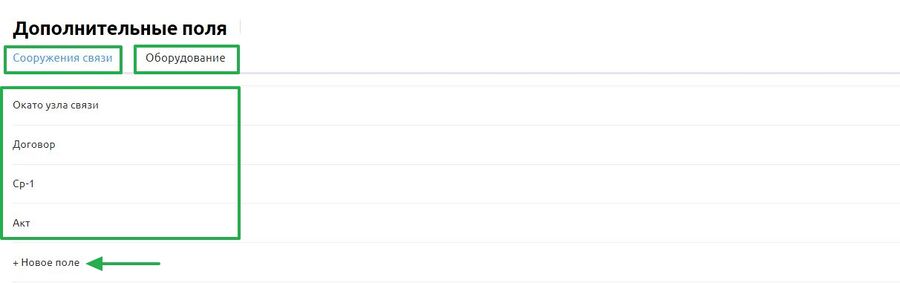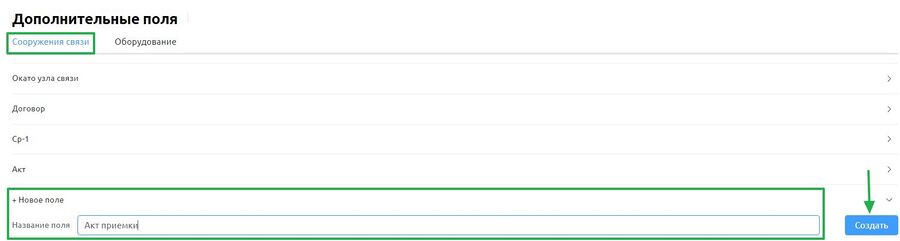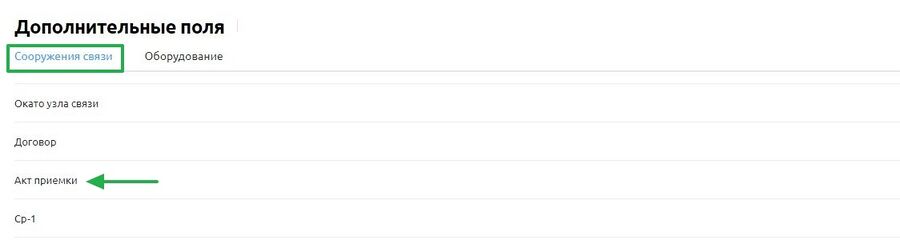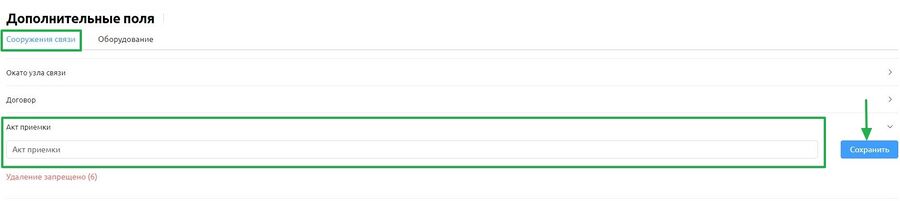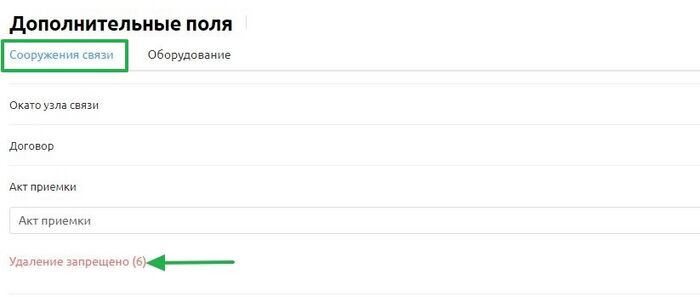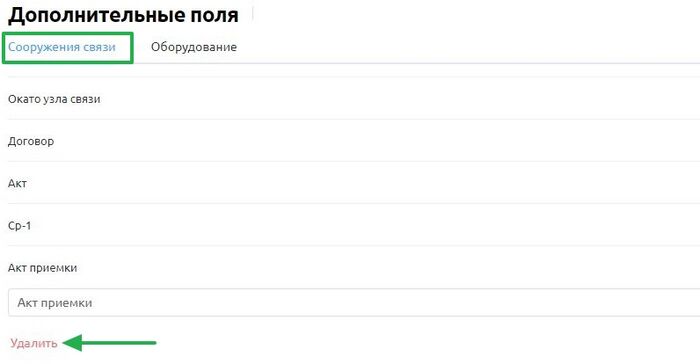Дополнительные поля: различия между версиями
Wikiroot (обсуждение | вклад) |
Wikiroot (обсуждение | вклад) |
||
| Строка 1: | Строка 1: | ||
=Описание подраздела= | =Описание подраздела= | ||
В подразделе «'''Дополнительные поля'''» добавляем необходимые поля применяемые для подразделов «'''[[Тип сооружений|Тип сооружений]]'''» и «'''[[Коммутаторы|Оборудование]]'''». | В подразделе «'''Дополнительные поля'''» добавляем необходимые поля применяемые для подразделов «'''[[Тип сооружений|Тип сооружений]]'''» и «'''[[Коммутаторы|Оборудование]]'''». Дополнительные поля систематизируют информацию и делают их более структурироваными и полезными. | ||
==Добавление дополнительных полей== | ==Добавление дополнительных полей== | ||
В подразделе «'''Дополнительные поля'''» представлен список дополнительных полей и вкладки: | В подразделе «'''Дополнительные поля'''» представлен список дополнительных полей и вкладки: | ||
#Вкладка «'''Сооружения связи'''». | #Вкладка «'''Сооружения связи'''». | ||
Версия от 07:32, 1 октября 2024
Описание подраздела
В подразделе «Дополнительные поля» добавляем необходимые поля применяемые для подразделов «Тип сооружений» и «Оборудование». Дополнительные поля систематизируют информацию и делают их более структурироваными и полезными.
Добавление дополнительных полей
В подразделе «Дополнительные поля» представлен список дополнительных полей и вкладки:
- Вкладка «Сооружения связи».
- Вкладка «Оборудование».
- Перейдите на вкладку «Сооружения связи» или «Оборудование» в зависимости от того, к какому типу данных относится новое поле.
- + Новое поле» — для добавления дополнительного поля в текущий список дополнительных полей.
- При нажатии кнопки «Новое поле» (снизу списка).
- При нажатии кнопки «Новое поле» (снизу списка).
- В текущем окне откроется «Название поля» — текстовое поле для ввода нименование поля.
После заполнения названия поля нажмите кнопку «Сохранить» для сохранения дополнительного поля. .
Редактирование
Для редактирования выберите дополнительное поле из списка во вкладках «Сооружения связи» или «Оборудование».
- В текущем окне откроется поле «Название поля» для редактирования.
После внесения изменений нажмите кнопку «Сохранить».
Удаление
Удаление невозможно, если имеются связанные объекты. Общее количество связей показано на скриншоте.
- При отсутствии связанных объектов кнопка «Удалить» становится активной.
- При нажатии кнопки «Удалить» откроется диалоговое окно с предупреждением.
Выберите действие «Отмена» или «Удалить».
- Отмена — для отмены удаления нажмите на кнопку «Отмена».
- Удалить — для удаления дополнительного поля, нажмите на кнопку «Удалить».